-
Brenda


Vous trouverez l'original en dessous
******
Ce tutoriel a été réalisé avec Psp X9
Mais peut être fait avec d’autres versions
******
Pour proposer mes tutoriels sur votre forum ou groupe
Merci de m’en faire la demande
******
Si vous publiez votre création sur un site ou blog
Merci de mettre un lien vers le tutoriel
Merci de votre compréhension
******
Les tubes que j'utilise pour mes tutoriels
Ont été reçus sur des groupes des auteurs des tubes
Dont j’ ai l’autorisation pour les employer
Ou
Ont été trouvés sur le net, par mes nombreuses recherches
Si un de ces tubes vous appartient, merci de me contacter
Pour que je puisse ajouter le lien vers votre site
******
Filtres utilisés
Mehdi - Wavy Lab 1.1
Filters Unlimited 2.0 - RCS Filter Pak 1.0-RCS Digi - Lens - Window Shades
Filters Unlimited 2.0 - Filter Factory Gallery B - Circulator
Alien Skin/Eye Candy5 - Impact - Glass
Mura's Meister - Copies
Mura's Meister - Perspective Tiling
AP 01(Innovations) - Lines-SilverLining
Avec l'autorisation de Renée que je remercie
******
Matériels utilisés
1 tube personnage de Jolcsi
1 tube fleur de Jolcsi
1 brush
1 palette des couleurs
******
Palette de couleurs

couleur 1 : #b86b26
couleur 2 : #07141a
couleur 3 : e8d32c
Dans Styles et textures configurer comme en dessous

1.
Ouvrir une image transparente de 900 x 550 pixels
Effets - Modules externes - Mehdi - Wavy Lab 1.1

Réglage - Flou -Flou Gaussien - Rayon : 30
2.
Effets - Modules externes - Unlimited 2.0 - RCS Filter Pak 1.0 -
RCS Digi - Lens -Window Shades (par défaut)

Effets - Effets de bords - Accentuer
3.
Calques - Dupliquer
Effets - Modules externes - Unlimited 2.0 - Filter Factory Gallery B - Circulator (par défaut)

Effets - Effets géométriques - Perspective verticale

Effets - Effets géométriques - Inclinaison

Effets - Effets d'image - Mosaïque sans jointure

Calques - Dupliquer
4.
Vous placer sur le Raster1
Calques - Dupliquer
Vous placer sur le calque du dessus (Copie de Raster1)

Fusionner avec le calque du dessous
Effets - Modules externes - MuRa's Meister - Perspective Tiling

Calques - Réorganiser - Placer en haut de la pile
5.
Sélectionner la partie vide avec l'outil Baguette magique
Avec le réglage ci-dessous

SUPPRIMER 7 fois
Ne rien sélectionner
6.
Vous placer sur le calque Raster1
Effets - Modules externes - AP 01(Innovations) - Lignes-SilverLining

Fusionner les calques visibles
7.
Calques - Dupliquer
Effets - Effets géométriques - Cercle

Image - Redimensionner l'image à 20 % tous les calques décochés
Sélections - Sélectionner tout
Sélections - Flottante - Sélection Statique
Réglage - Flou - Flou Gaussien - Rayon : 10
8.
Ouvrir le tube "jolcsi_flower"
Copier - Coller dans la sélection
Effets - Modules externes - Alien Skin / Eye Candy5 - Impact-Glass
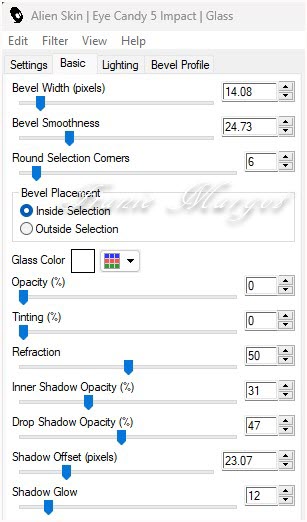
Ne rien sélectionner
9.
Effets - Modules externes - MuRa's Meister - Copies

Réglage - Netteté - Netteté
Effets - Effets 3D - Ombre portée
4 / -26 / 48 / 40,00 / #000000
Cliquer sur l'outil Sélectionner (K)
Position horiz : -1 - Position vert : 380
10.
Vous placer sur le calque Fusionné
Calques - Nouveau calque raster
Ouvrir le pinceau brush .PspBruch
Ficher - Exporter - Pinceau personnalisé
(donner le nom du pinceau) - Enregistrer
Aller chercher votre pinceau avec les paramètres ci-dessous

Appuyer sur le calque avec la couleur

Cliquer sur l'outil Sélectionner (K)
Position horiz : -50 - Position vert : 46
Propriétés du calque - Opacité : 79 %
11.
Ouvrir le tube "jolcsi_virág"
Copier - Coller comme nouveau calque
Effets - Effets 3D - Ombre portée
Cliquer sur l'outil Sélectionner (K)
Position horiz : 110 - Position vert : 5
12.
Ouvrir le tube "jolcsi224"
Copier - Coller comme nouveau calque
Placer comme sur le modèle
Effets - Effets 3D - Ombre portée en mémoire
13.
Image - Ajouter des bordures symétriques de 2 pixels couleur

Image - Ajouter des bordures symétriques de 2 pixels couleur

Image - Ajouter des bordures symétriques de 1 pixel couleur

Édition - Copier
Sélections - Sélectionner tout
14.
Image - Ajouter des bordures symétriques de 50 pixels couleur

Sélections - Inverser
Édition - Coller dans la sélection (en mémoire)
Réglage - Flou - Flou Gaussien - Rayon : 30
Sélections - Inverser à nouveau
Effets - Effets 3D - Ombre portée
0 / 0 / 60 / 30,00 / #000000
Ne rien sélectionner
Effets - Modules externes - AAA Frames - Foto frame

Signer votre travail
Fusionner les calques visibles
Image - Redimensionner à 900 pixels
Enregistrer en JPG
******
Vous pouvez m'envoyer vos versions
Je me ferais un plaisir de les mettre sur la page * Vos Versions *
mon adresse : franiemargot@gmail.com
******
Autre version

le tube est détouré par mes soins ici
les fleurs sur internet (gratuite)
******
Vos versions voir ici
-
Commentaires
Aucun commentaire pour le moment Suivre le flux RSS des commentaires
Suivre le flux RSS des commentaires
Vous devez être connecté pour commenter



















